Wix Offertes: Een offerte creëren
Leestijd 3 minuten
Bied professionele offertes voor je producten of diensten, waarin je aangeeft wat de kosten zijn, eventuele belastingen en kortingen, en eventuele belangrijke notities of voorwaarden. Om een naadloos orderbeheer te garanderen, kun je ervoor kiezen om automatisch facturen te genereren wanneer offertes worden geaccepteerd.
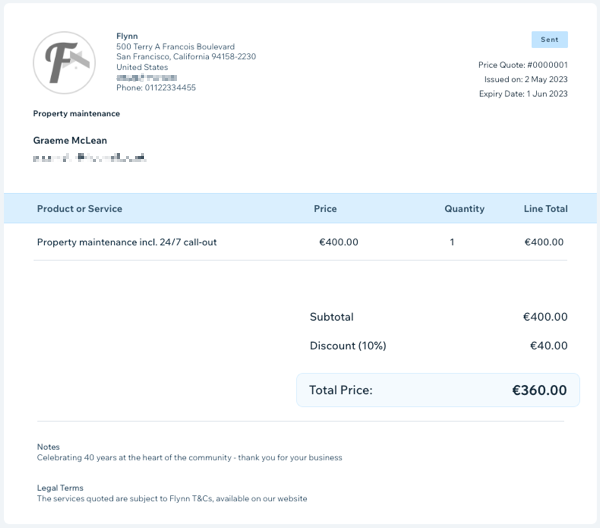
Om een offerte te creëren:
- Ga naar Offertes op het dashboard van je website.
- Klik rechtsboven op + Nieuwe offerte.
- Geef of bevestig je basis bedrijfsgegevens, zoals je wilt dat deze op je offertes verschijnen:
- Bedrijfsnaam: Voer de naam van je bedrijf in.
- E-mailadres van je bedrijf: Voer je zakelijke e-mailadres in.
- (Optioneel) Logo: Upload je bedrijfslogo.
- Creëer automatisch facturen voor geaccepteerde offertes: Schakel deze schakelaar in om offertes automatisch om te zetten in facturen.
- Klik op Offerte maken.
- Voer de Offertegegevens in voor deze offerte:
- Titel: Voer een titel in om de reden voor betaling duidelijk samen te vatten.
- Klant: Klik op de dropdown om een contactpersoon uit je contactenlijst te selecteren.
- Vervaldatum: Selecteer de datum waarop deze offerte verloopt.
- Betaalvoorwaarden: Klik op de dropdown en selecteer een optie:
- Direct na ontvangst: Klanten moeten betalen zodra het product/de dienst is ontvangen/voltooid.
- Binnen 15 dagen: Betaling binnen 15 dagen na ontvangst/voltooiing van het product/de dienst.
- Binnen 30 dagen: Betaling binnen 30 dagen na ontvangst/voltooiing van het product/de dienst.
- Binnen 60 dagen: Betaling binnen 60 dagen na ontvangst/voltooiing van het product/de dienst.
- Aangepaste voorwaarden instellen: Stel je eigen termijn in voor het ontvangen van betaling (verzenddatum + het aantal dagen dat je kiest).
- Voer de details (product-/dienstgegevens) voor deze factuur in:
- Voer hier een item in: Klik op de dropdown en selecteer het relevante product of de dienst.
Tip: Selecteer + Item toevoegen als je een offerte voor een nieuw item moet maken.Voer vervolgens de gegevens in en klik op Opslaan. - (Optioneel) Voer een beschrijving in: Geef een beschrijving met betrekking tot het product/de dienst.
- Prijs: Voer de prijs per eenheid in.
- Aantal: Voer de hoeveelheid van het product of de dienst in.
- (Optioneel) Belasting 1 / Belasting 2: Klik op de dropdown om een of twee belastingtarieven toe te passen.
Let op: Klik op + Btw toevoegen om een nieuw belastingtarief aan te maken. - (Optioneel) Korting: Voer naast Korting een bedrag in om een kortingspercentage toe te passen op het totale bedrag.
- (Optioneel) Klik op + Item toevoegen om nog een product of dienst toe te voegen en herhaal vervolgens deze stappen.
- Voer hier een item in: Klik op de dropdown en selecteer het relevante product of de dienst.
- (Optioneel) Voer de Aanvullende informatie-details voor deze offerte in:
- Opmerkingen: Voer eventuele notities in waarvan je wilt dat je klant op de hoogte is.
- Voorwaarden: Voer eventuele voorwaarden in die van toepassing zijn op deze offerte.
- Kies ervoor om je offerte op te slaan of te verzenden:
- Opslaan: Klik rechtsboven op Als concept opslaan om de offerte op te slaan en later te verzenden.
- Verzenden: Klik rechtsboven op Doorgaan om eerst een voorbeeld van je offerte te bekijken.Klik vervolgens op Verzenden om de inhoud van de e-mail die je klant ontvangt te bekijken of te bewerken.Klik nogmaals op Verzenden wanneer je klaar bent om de offerte te verzenden.
Tip:
Als je Wix Chat op je website hebt geïnstalleerd, verschijnt er een chatbox op je offerte. Wanneer je klant je offerte ontvangt, kan hij of zij de chatbox gebruiken om projecten en diensten te bespreken en in realtime met je te onderhandelen. Lees meer over Wix Chat.
Wil je meer weten?
Bekijk cursussen in Wix Learn voor meer informatie over het maken van offertes en facturen en hoe je deze kunt gebruiken in je webshop.
Vond je dit artikel nuttig?
|